
Импорт контактов — очень важный процесс, когда нам приходится менять устройства. Существуют разные способы упорядочить контакты и не потерять их. Сегодня мы расскажем вам, как импортировать контакты из Excel в Android и другие инструменты, которые помогут вам взять с собой всю повестку дня куда угодно.
Шаг за шагом, как импортировать контакты и переместить их с одного устройства на другоеили сохраните их в файл, который можно взять с собой куда угодно. Технический прогресс предлагает вам преобразовать данные вашего календаря в табличную информацию, которую вы можете открыть в других приложениях. Затем просто загрузите его в приложение для чтения и переконвертируйте их, чтобы ваша адресная книга была готова к использованию.
Подготовка информации
к импортировать контакты из excel в android, сначала мы должны иметь наши контакты в файле в формате CVS. Этот файл исходит из офисного приложения, а затем мы его конвертируем, чтобы его можно было прочитать в Контактах Android.
Вы можете экспортировать лист Google CSV из веб-версии контактов Google. Позже мы редактируем в нашем приложении Excel, чтобы добавить новые контакты. Наконец, мы импортируем файл CSV в учетную запись Google и синхронизируем его с мобильным телефоном.
Создайте контактный лист для импорта из Excel в Android
Войдите в веб-сайт https://contacts.google.com из любого веб-браузера, и вы получите доступ к диспетчеру контактов вашей учетной записи Android. Отсюда вы можете импортировать и экспортировать контактные листы для чтения в файле Excel.
к см. наш список контактов мы должны начать с нашей учетной записи Gmail. В кнопке в правом верхнем углу мы найдем возможность войти или добавить другую учетную запись. Не забудьте ввести данные доступа учетной записи, которую вы загрузили на свой мобильный телефон.
Вы увидите список со всеми вашими контактами, выберите один, и вы увидите кнопка с тремя вертикальными точками. Там вы найдете меню с опцией «Экспорт», которая преобразует информацию об этом контакте в файл CSV, который открывается в Excel.
Следующий шаг для экспорт эксель в андроид заключается в том, чтобы открыть файл CSV в Excel для мобильных устройств. При открытии файла появляется электронная таблица с контактной информацией, вы можете заполнить остальные ячейки, информацию о каждом новом контакте, который вы хотите включить.
В столбец А мы поместим имена, в столбец АЕ — числа, а в каждую метку с именем — соответствующие данные. Когда мы закончим редактирование электронной таблицы, выберите значок дискеты, выберите «Сохранить как». выберите CSV в качестве выходного формата . Мобильная операционная система Android спросит вас, хотите ли вы сохранить CSV в качестве формата. Нажмите Да, чтобы продолжить после предупреждения о возможной потере данных, и файл будет готов к импорту.
Импортируйте файл CSV в Google
Вернувшись на веб-сайт управления контактами, мы можем выбрать Опция импорта в меню слева. Мы нажимаем кнопку «Выбрать файл» и ищем CSV-файл, который мы хотим загрузить прямо в наш список контактов. Таким образом, мы открываем электронную таблицу, и наши контакты будут обновлены информацией, которую мы загрузили.
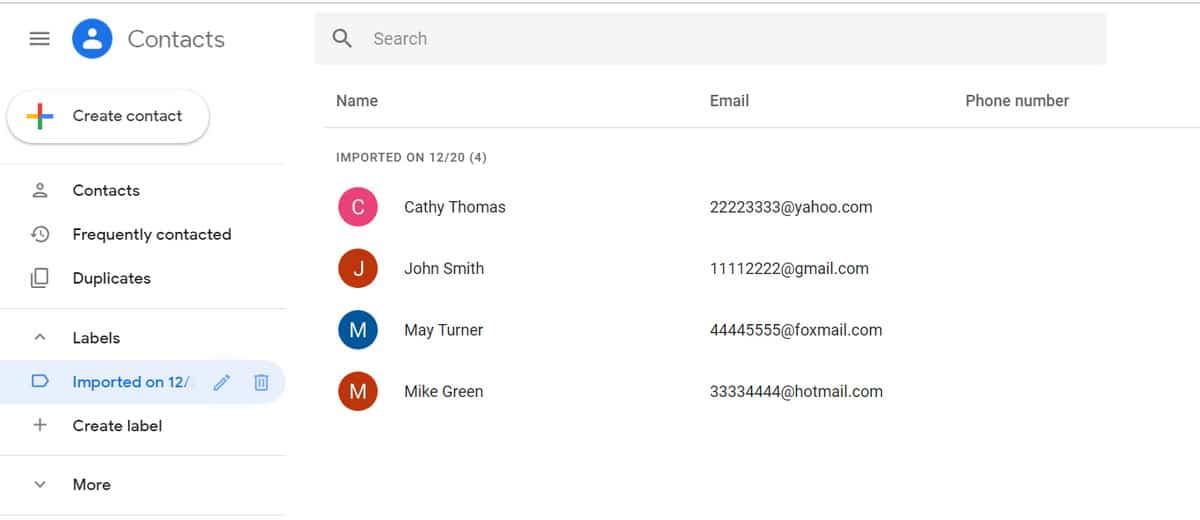
Синхронизируйте контакты с Android
Другой вариант импорта контактов из Excel в Android — это инструмент синхронизации. В этом случае, прежде чем мы загрузим контакты из CSV в нашу учетную запись, мы выбираем учетные записи, которые мы хотим синхронизировать. Этот шаг обновляет список данных, чтобы вся последняя информация была готова к использованию на нашем мобильном телефоне.
Вы должны убедиться, что на вашем телефоне активирована функция синхронизации контактов, иначе изменения не будут зарегистрированы. В меню параметров вы можете выбрать «Синхронизировать сейчас», чтобы принудительно выполнить обновление.
Заключительные советы по импорту контактов из Excel в Android
Когда мы загружаем файл CSV на страницу контактов Google, все контакты и элементы, используемые этой учетной записью, синхронизируются. Вам не нужно импортировать контакты напрямую из Excel на Android, иначе все контакты будут храниться на вашем телефоне, а не в вашем аккаунте.
Выводы
La импорт и экспорт контактов Очень важно постоянно обновлять наш телефон. Из списка контактов мы можем отправлять сообщения и связываться с нашими коллегами, друзьями и семьей, но не только по телефону. Приложения для обмена сообщениями также обнаруживают эти контакты, чтобы иметь возможность отправлять мультимедийный контент.
Есть даже банковские приложения, которые облегчают транзакции, идентифицируя номера телефонов. Поддерживать актуальность списка контактов и упрощать импорт контактов между Excel и Android очень легко, как только вы освоите это. Процесс сохранения в CSV-таблице, открытия в Excel, редактирования и последующего импорта для обновления нашего списка на самом сайте.
